写真に消したいものが写っている時ってありますよね?センサーの汚れによるゴミや、そこにいない方がいい人とか看板とか文字とか。
そんな時、Lightroom(ライトルーム)を使えば、いらないものをサクッと簡単に消すことができます。
Lightroomを使った不要物の消し方を詳しく解説しますので、いざ消さねばならないものが写ってしまった時に使ってみてください。
いらないものを消す時に使うツールはスポット修正
Lightroomでいらないものを消したい時は、「スポット修正」ツールを使います。
スポット修正ツールのありか
○に→右矢印がくっついたみたいな記号がスポット修正ツールですw
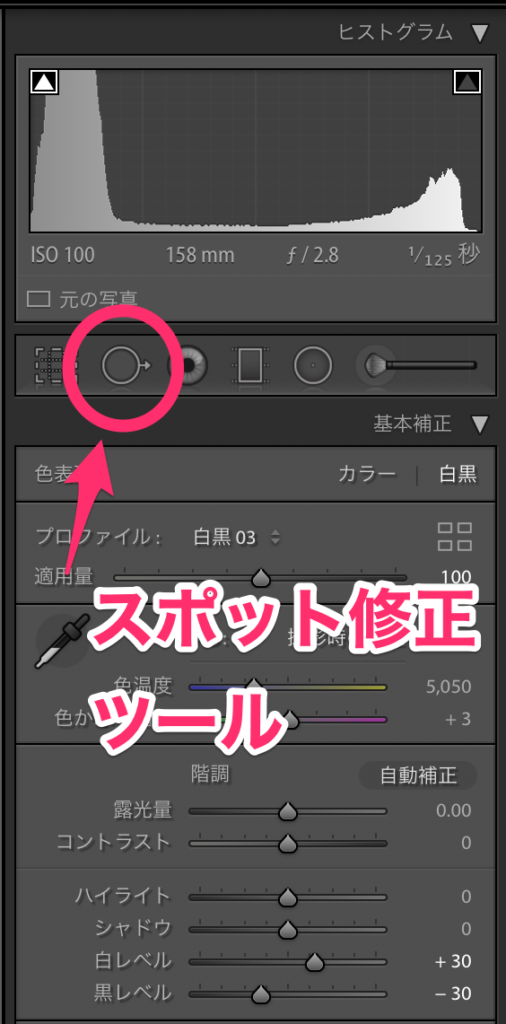
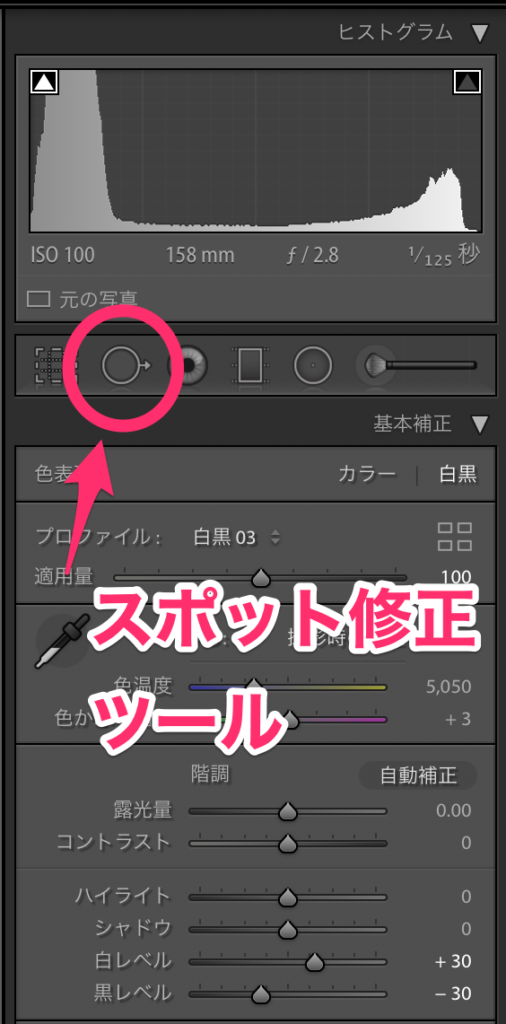
スポット修正ツールはコピースタンプと修復の2種類
スポット修正ツールには「コピースタンプ」と「修復」の2つのブラシ種類があります。
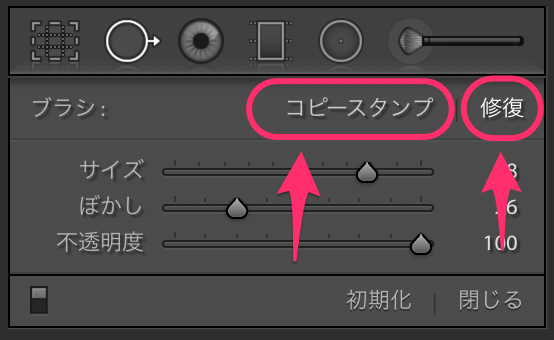
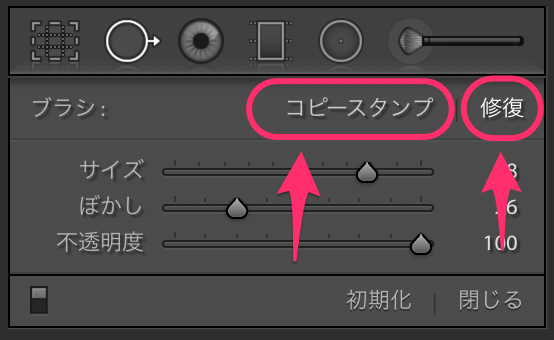
まず、クリックしてコピースタンプか、修復のどちらかを選びます。
修復ブラシの方が自然な仕上がりになる印象です。
コピースタンプの方がぺたっと修正跡が目立つように感じました。
さらにブラシのサイズ、ぼかし、不透明度を調整します。
- サイズ→ブラシの丸の大きさをここで調整。小さすぎても大きすぎてもうまく消えないので試行が必要。
- ぼかし→ぼかしは少なめ(20くらい)か0でいい
- 不透明度→100でいい
スポット修正ツールでいらないものを消す手順
右下の人を消してみますね。


スポット修正ツールの修復ブラシを、右下の人のあたりに持ってくるとこんな感じになります。


このまま、この人全体を塗りつぶすように、マウスをコキュコキュと動かします。


塗りつぶした直後、つぶした部分がこんな感じに白くなります。


その後、自動的に近隣エリアの背景がコピーされます。


なんということでしょう!最初からいなかったかのようにきれいに消えてしまいました!
スポット修正ツールが得意な案件
すごい機能のスポット修正ツールなのですが、神のように万能なわけではありません。
背景に一定の規則性がある被写体の補修に強いですが、条件に合わない背景だと、持ち味が活かせません。
例えば上記の写真で、特定の人物を消すとします。
- 横断歩道の上の人
- 横断歩道なしの黒い部分にいる人
この状況の人は消しやすいです。
横断歩道の上を1人で歩いている男性を消してみますね。


男性を塗りつぶすと、近くの横断歩道の上に誰もいない場所からコピーされて
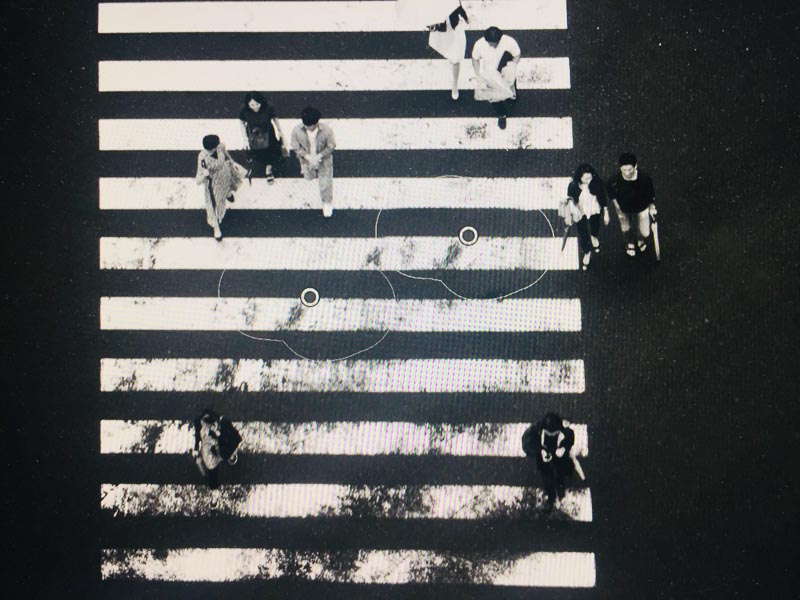
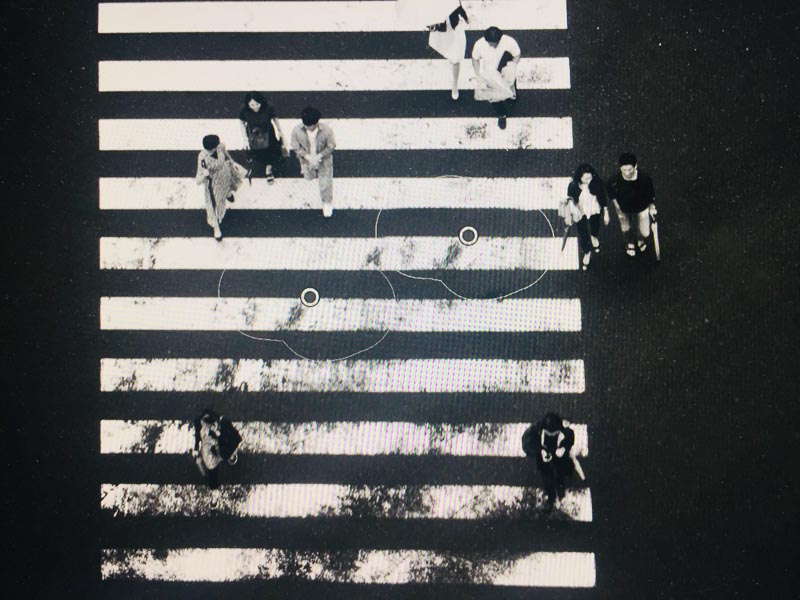
最初からいなかったかのように、男性が消えました!


いなくなっちゃった‥
しかし背景に複数のパターンがある場合は、うまく行きません。例えば次の状況。
横断歩道と黒い部分の両方にまたがって存在している人
塗りつぶした部分の大きさや縦横比率により、コピーする元が変わります。コピー元の変化により修復後の仕上がりが微妙に変わるので注意が必要です。
あまり神経質になる必要はありませんが大雑把すぎてもうまく消えないので、いい塩梅をご自身の操作で見つけてください!
まとめ スポット修正ツールのコツをつかんでうまく活用しよう
スポット修復ツールはくせをつかんで上手に活用するとめっちゃ便利です。
不要なものをサッと消せて、用途によっては大活躍します。
よくある使い方は、青空を撮影した時にポツポツ写ってしまったセンサーゴミを消すことです。
カメラのモニター上では気づかなくても、パソコンモニターの大画面で確認すると、ゴミは非常に目立つんですよね‥
うまく修正できるタイプの汚れ・ゴミもあれば、どうがんばっても上手く修復できず、変なところからコピーしてきてわけのわからない写真になってしまう場合もあります。
実際使ってみて、慣れるのが一番です。
lightroomに興味を持って使ってみたい場合は、Photoshopとあわせて使えるフォトプランで試すのがよいかと思います。
lightroomを使うと、純正のレタッチソフトウェアにはできない補正もできます。機能が多いので、最初敬遠しがちですが、私はこの本で勉強して基本を学びました。
(2024/07/26 23:35:01時点 楽天市場調べ-詳細)
※今回のレタッチ処理はLightroom Classic のバージョン: 8.4.1で操作したものです。
ぜひ参考にしてください。